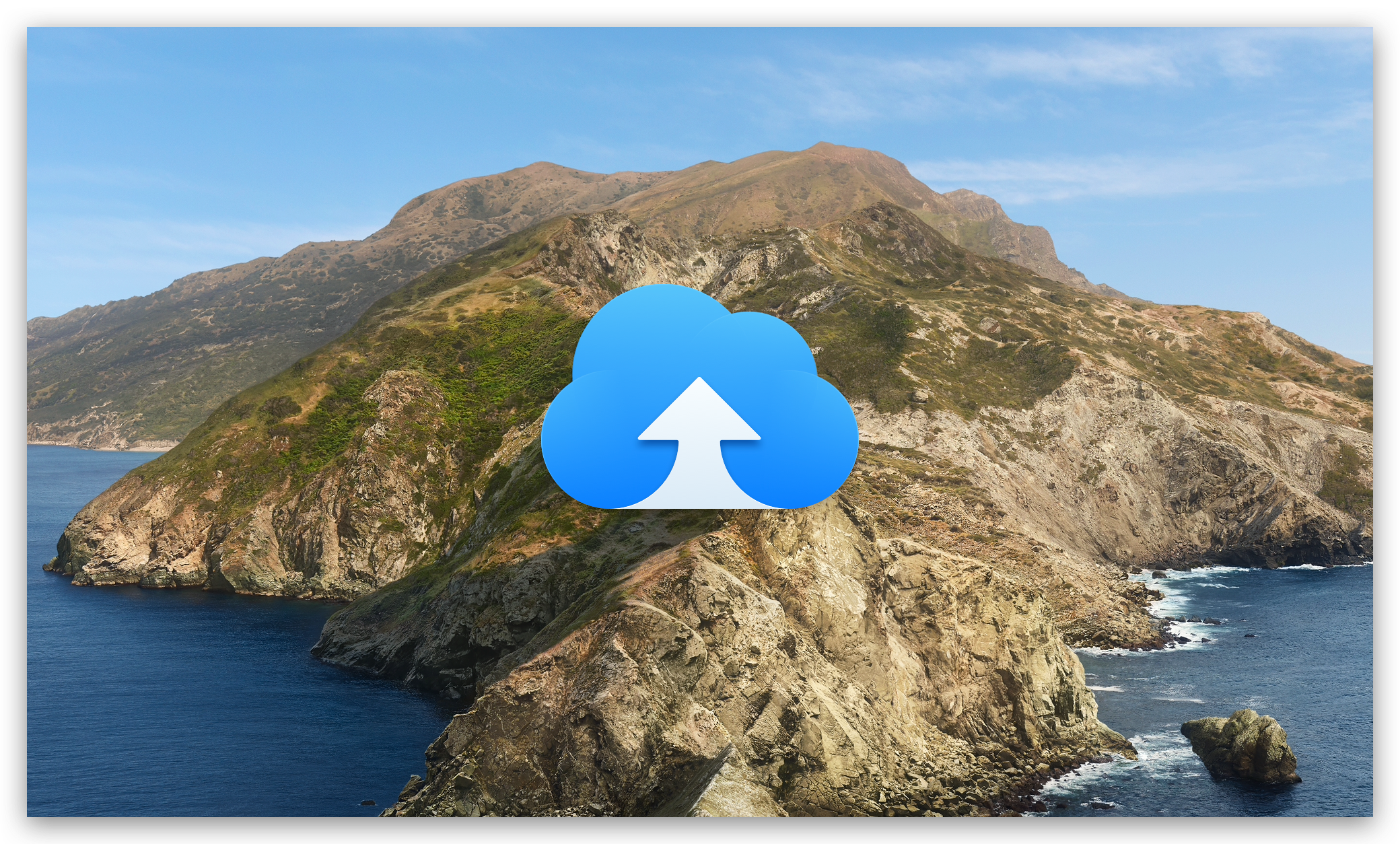
前言
相信很多人在写作(特别是需要多平台发布)的时候都会因为插图而增加工作量:
- 平台图片外链不允许在网站外部访问。
- 使用云图床服务上传流程复杂。
那么这些问题有没有办法解决呢,答案肯定是 “有”。
- Swift 原生开发的 macOS 端 iPic。
- Electron 开发的跨平台 PicGo。
- …
这些软件都可以很好的解决这些问题,那为什么我还会再开发一款此类 APP 呢?原因有以下几点:
- PicGo 每个类型的图床只能有一个配置,我个人有习惯将不同的用途的图片用多个图床区分。
- 个人比较喜欢用快捷键来完成这一系列操作。(最新版 PicGo 好像也已经支持了快捷键)
- PicGo 和 iPic 的路径规则支持都不多。
最重要的一点是我从 Windows 电脑换成 MacBook Pro 作为主力开发机后,就一直想学一学 Swift 开发。于是这就成为了我开发 uPic 的契机!
uPic 介绍
uPic 采用 Swift 原生开发,通过调用各个服务商的 API 接口实现。体积小、速度快。支持多种图床:smms, 又拍云 USS, 七牛云 KODO, 阿里云 OSS, 腾讯云 COS, 百度云 BOS, 微博, Github, 码云 Gitee, Amazon S3, Imgur, 自定义上传服务, ...
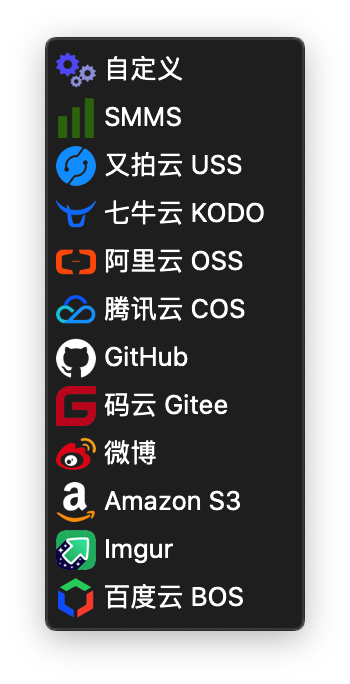
uPic 还支持多种常用的输出格式,并且提供上传前图片压缩功能 (支持 JPG、PNG)。等等一些小功能…
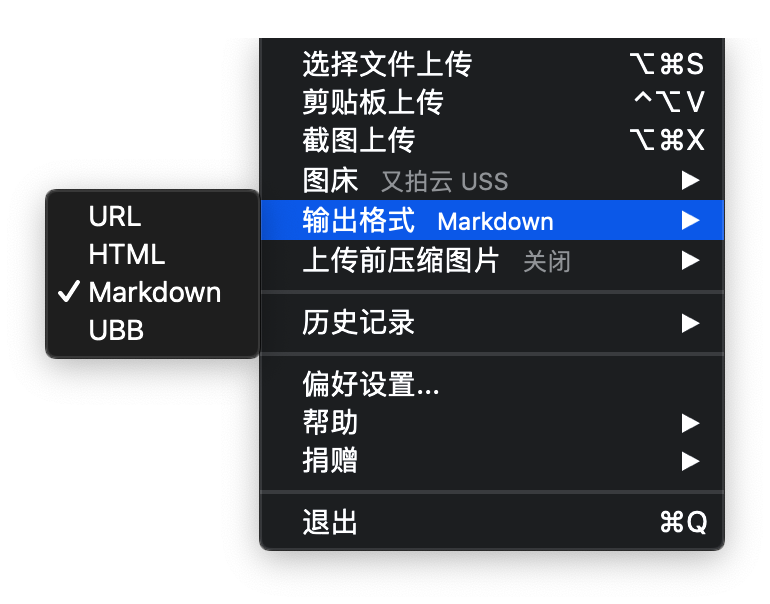
多种上传方式
在上传方面支持了更多重方式以应对不同的使用场景:除了
选择文件,拖拽文件到菜单栏这些最基本的上传操作外。uPic 还支持从剪切板获取文件上传、截图上传、从浏览器直接拖拽文件上传、Finder 右键上传以及命令行上传。
选择文件上传
支持自定义全局快捷键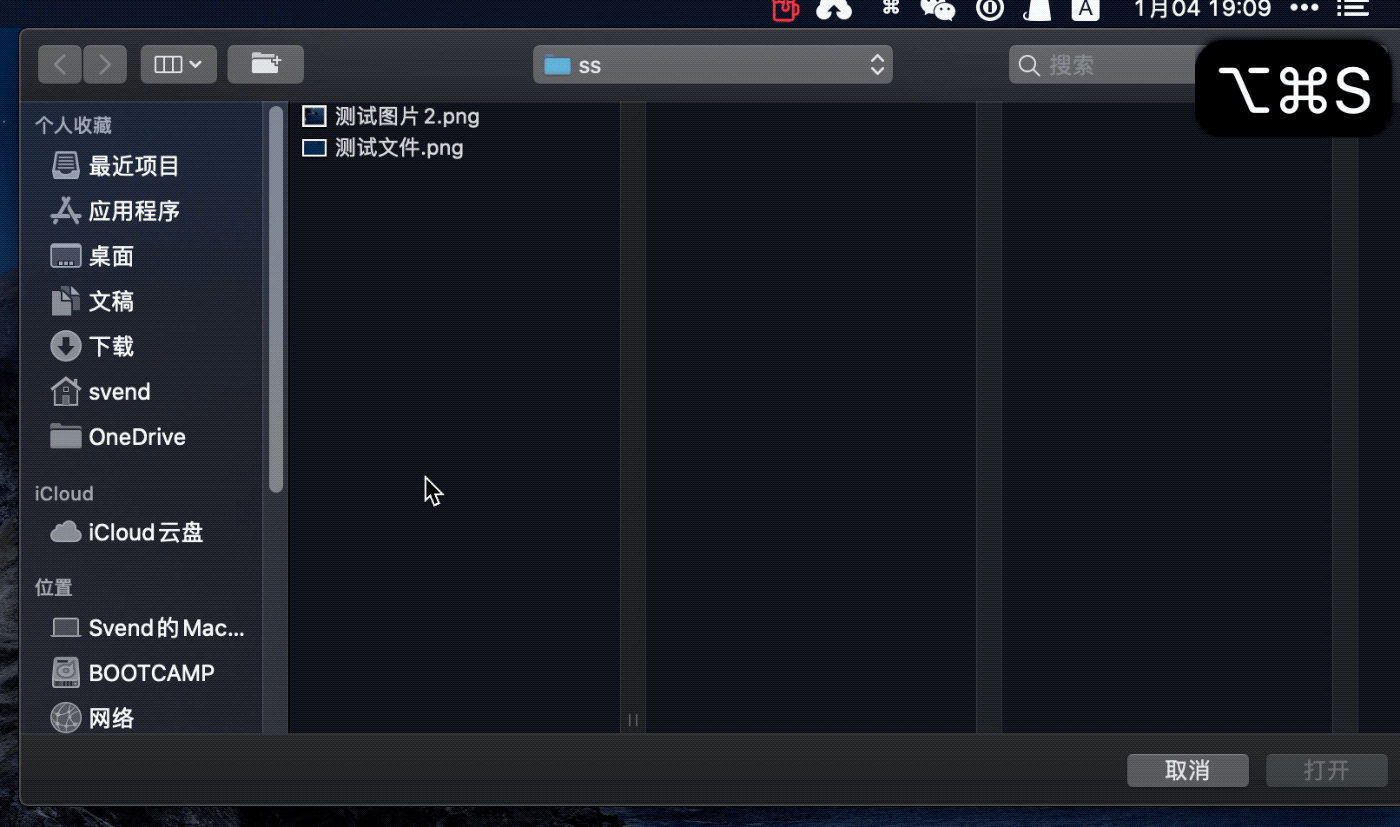
从剪切板获取文件上传
支持自定义全局快捷键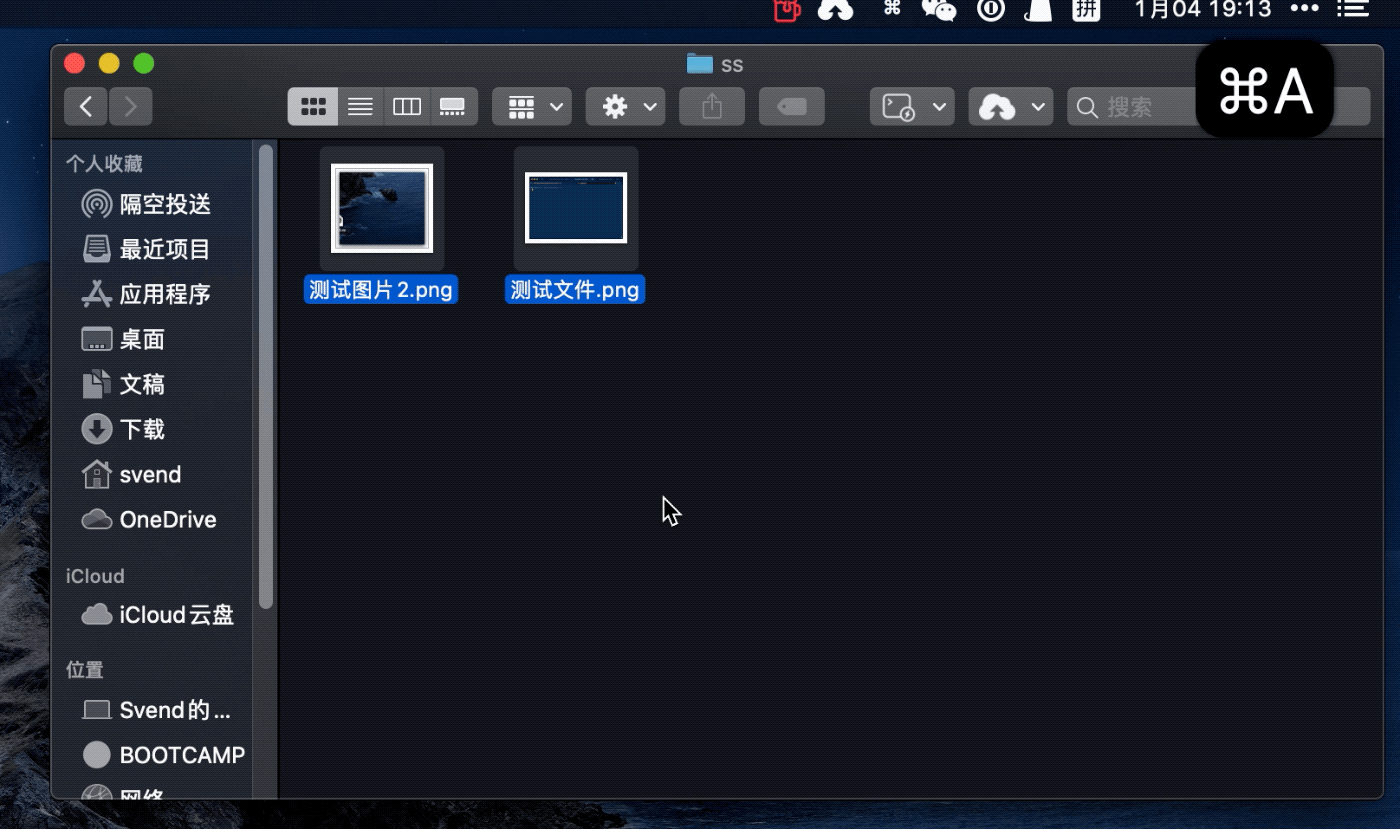
截图上传
支持自定义全局快捷键
拖拽本地文件上传
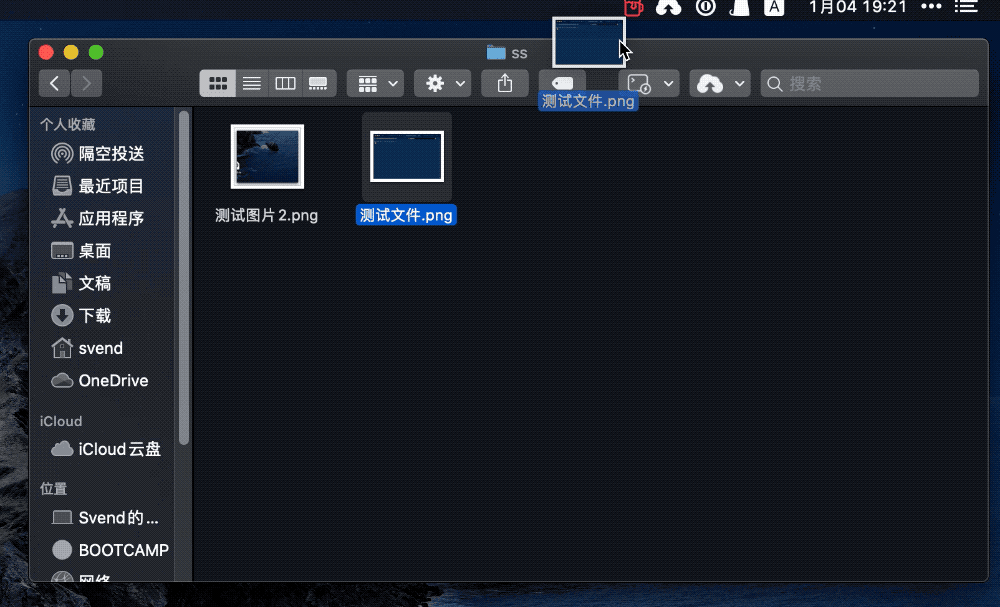
拖拽浏览器文件上传
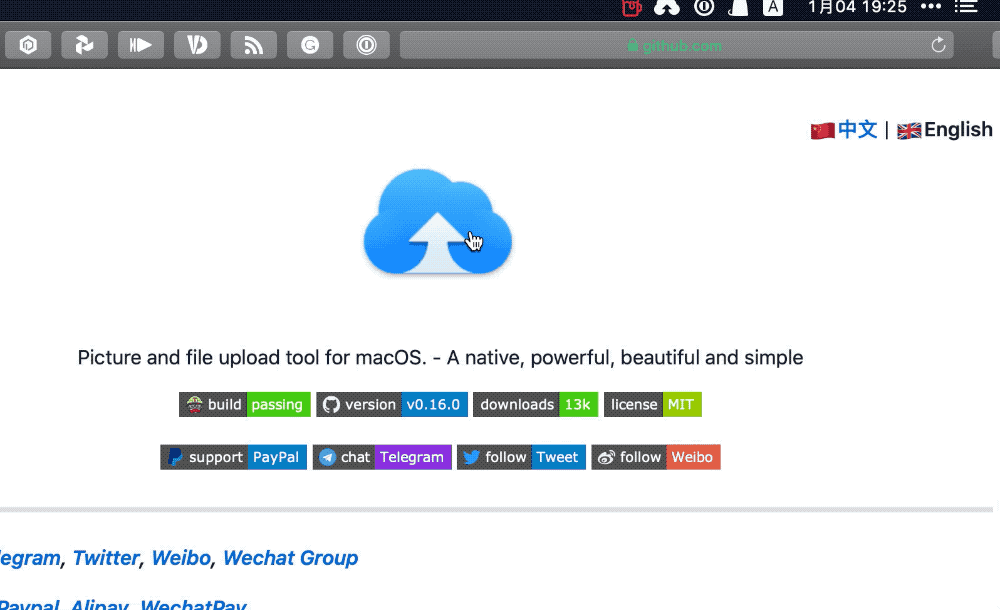
Finder 右键菜单上传
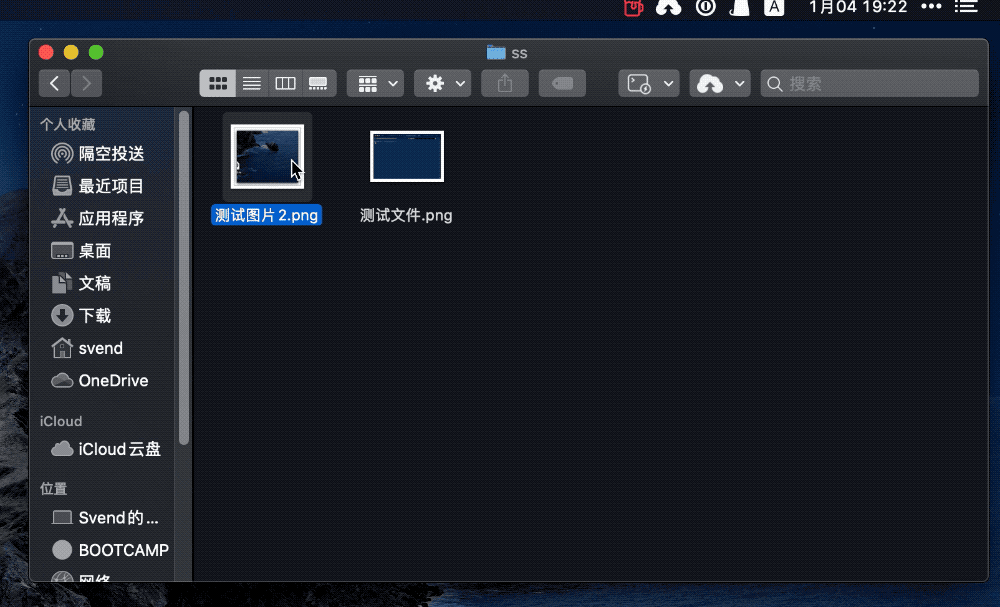
命令行上传
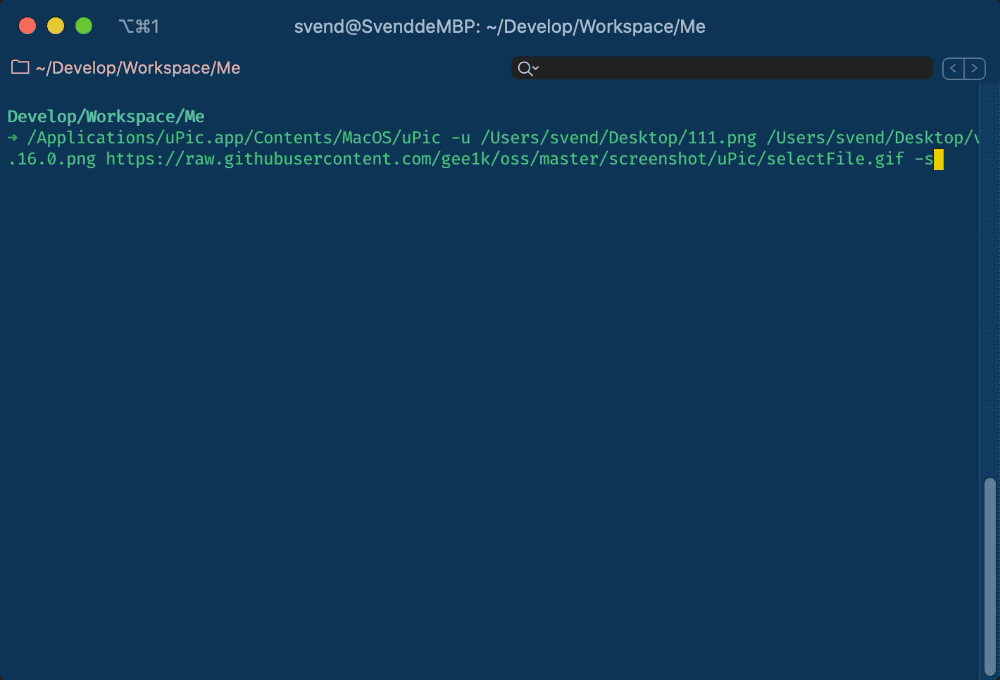
强大的图床配置
在图床配置方面简单又灵活。
特别是在保存路径配置上 uPic 提供了极其灵活的配置方案,可根据自己的使用习惯或需求来随意搭配。
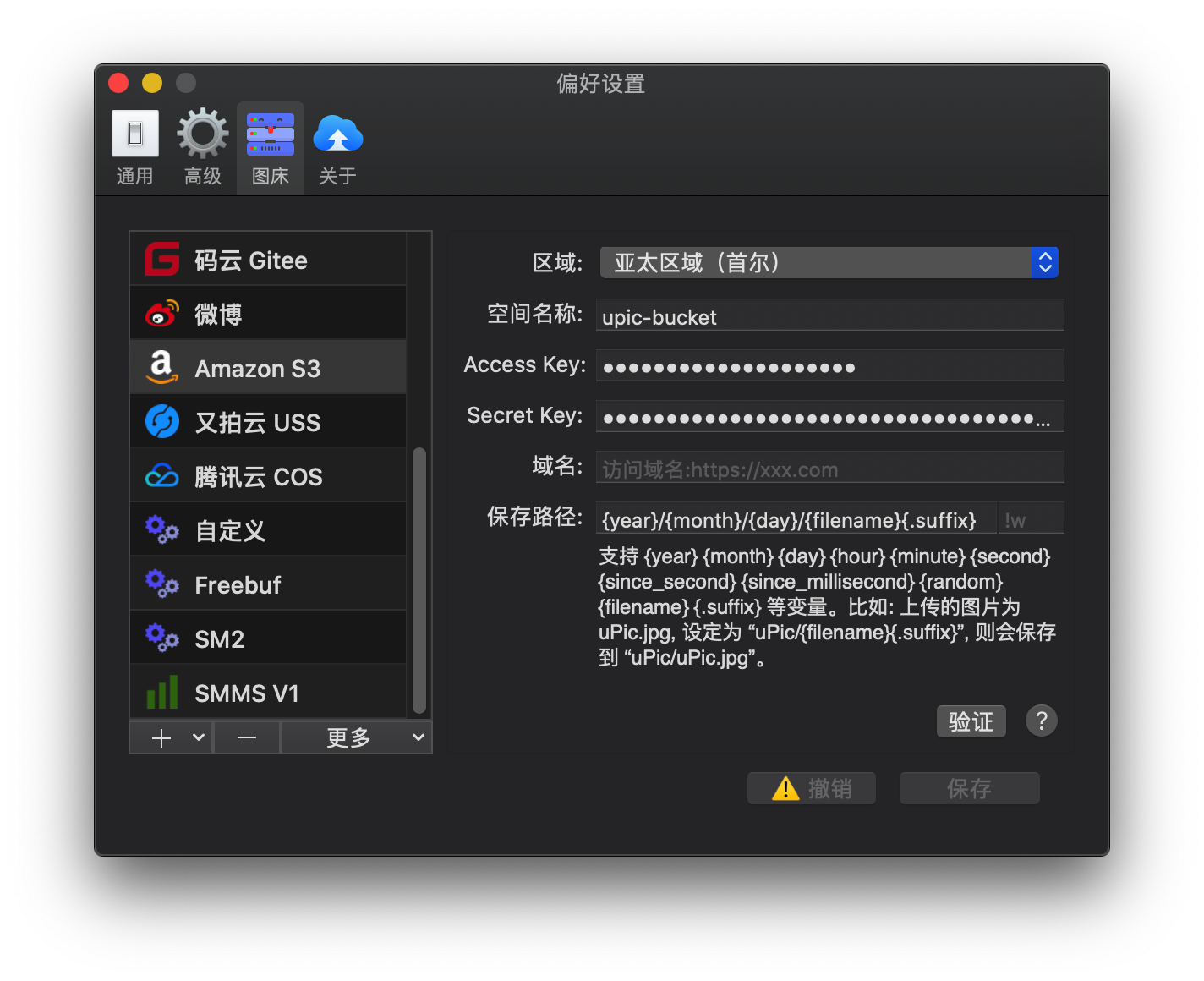
如图:最终保存在服务上的路径会是2020/1/5/filename.png
精美的上传历史
上传历史采用瀑布流方式展示最近上传的文件缩略图,鼠标悬浮展示原图。
方便查找。
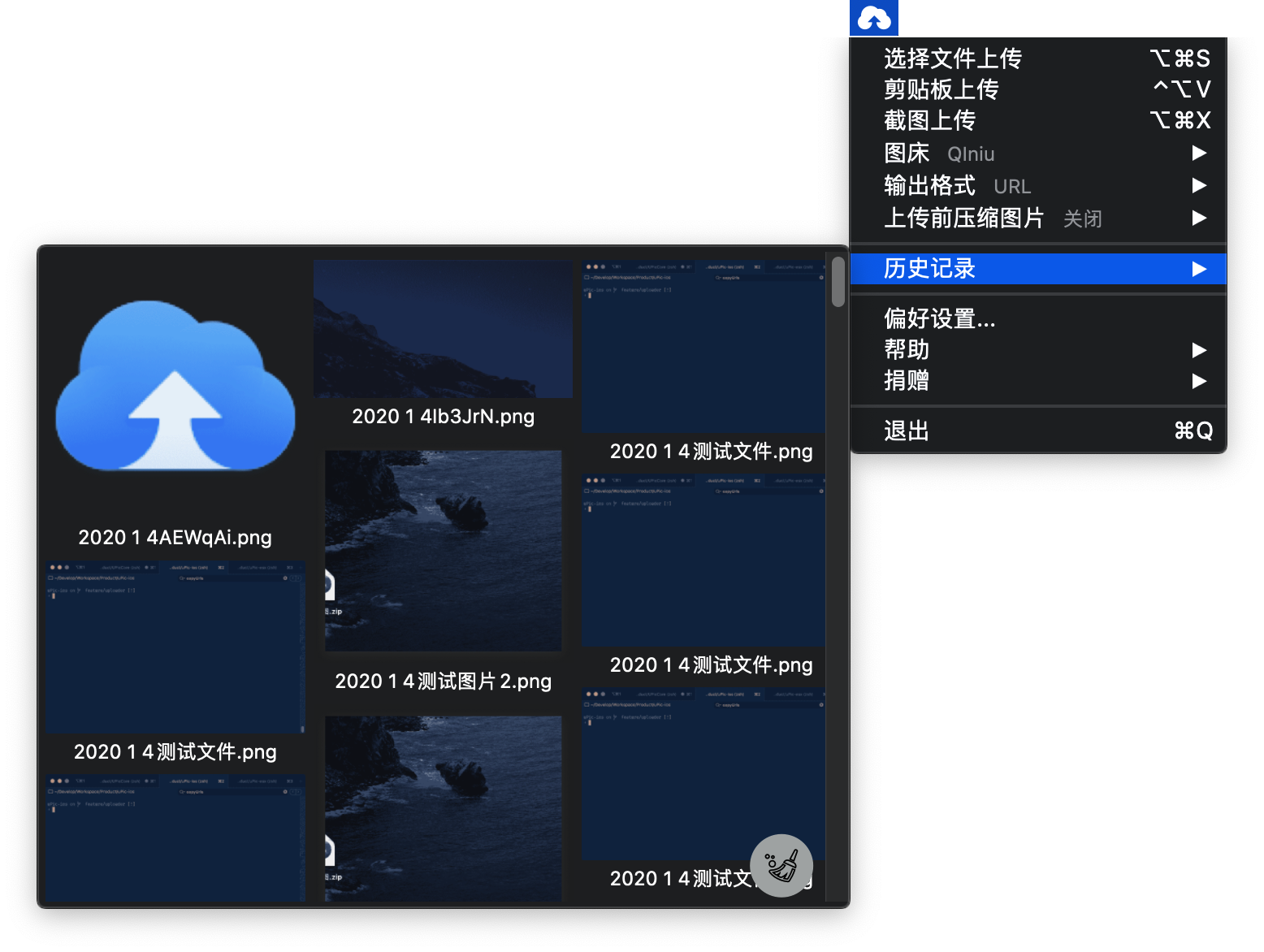
并且历史界面的展示效果可以自行配置。
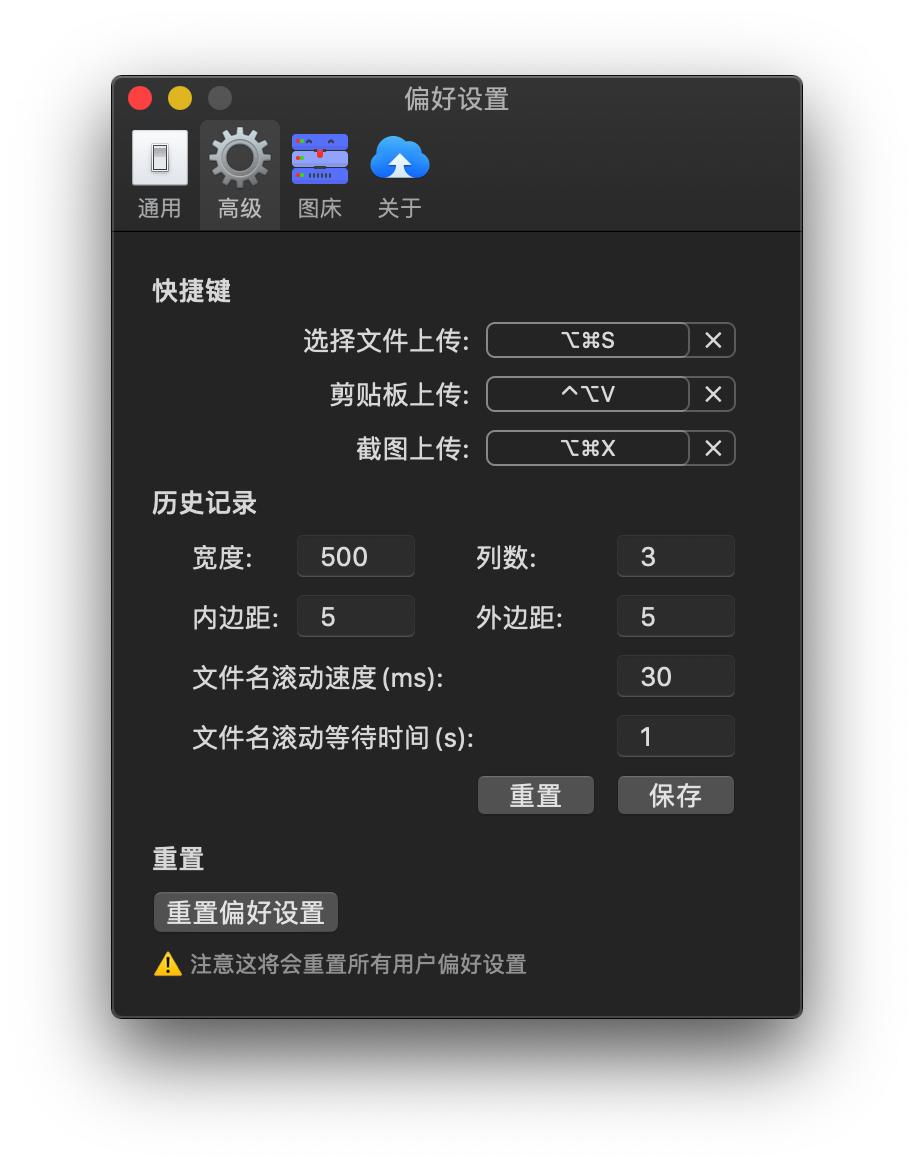
结束语
目前 uPic 已在 Gtihub 开源,👏 欢迎大家下载尝试。 🤓 期待您的建议与反馈! 可在 微博、Twitter或TG上联系我。 更多信息和联系方式可在 Github 上查看。